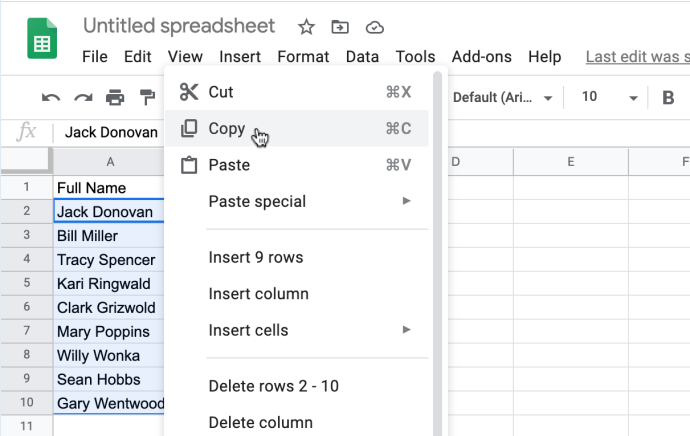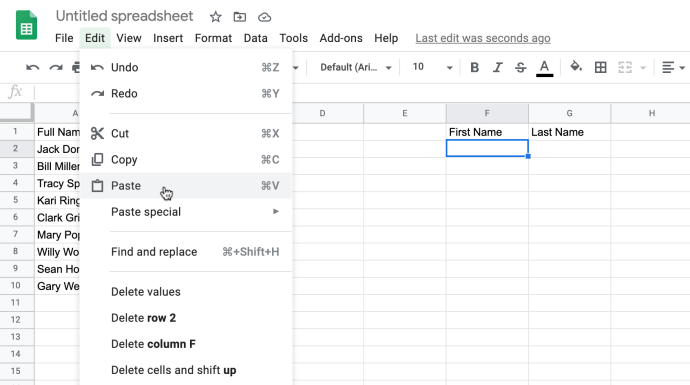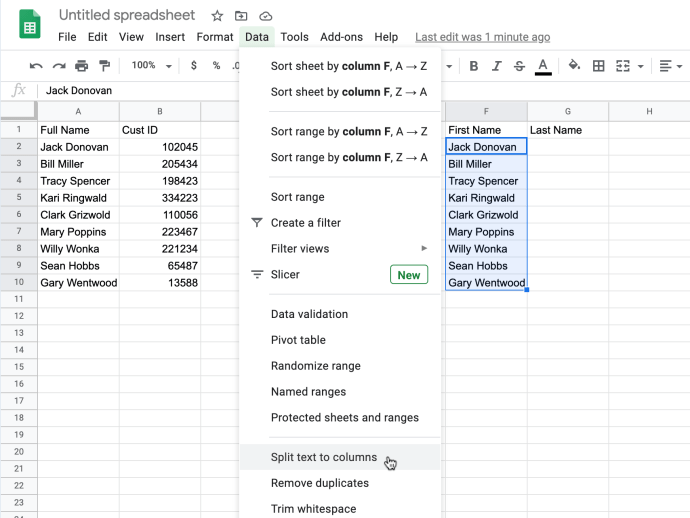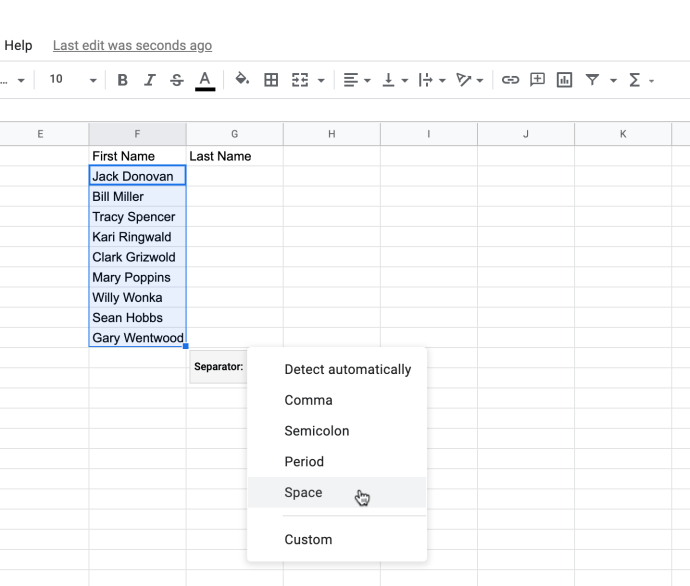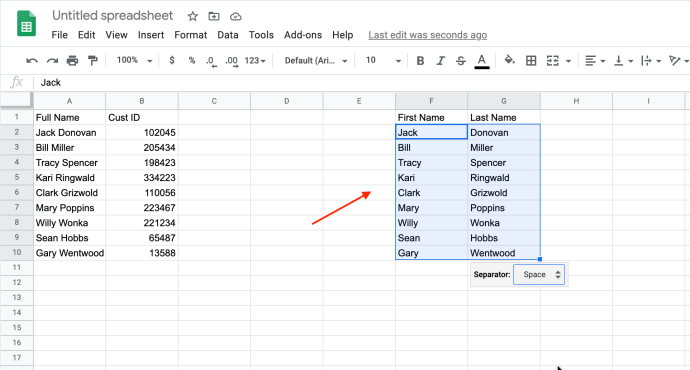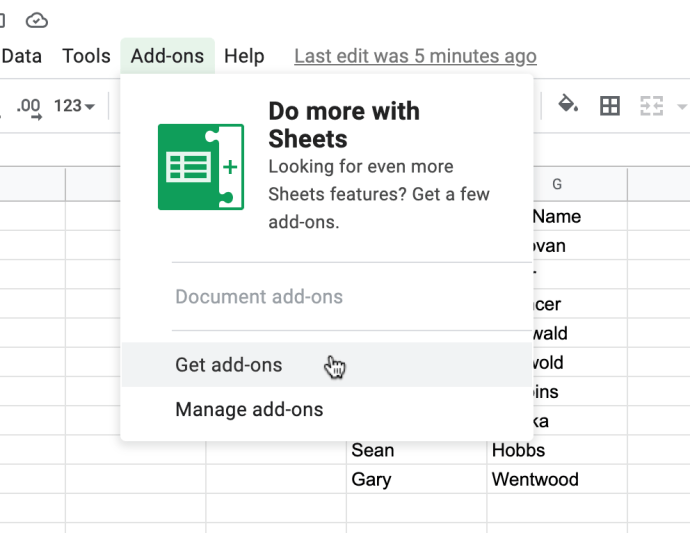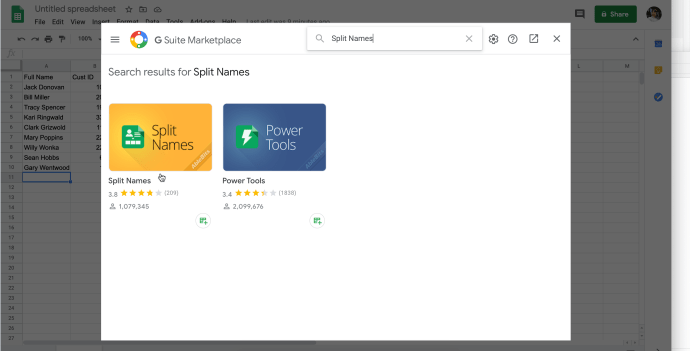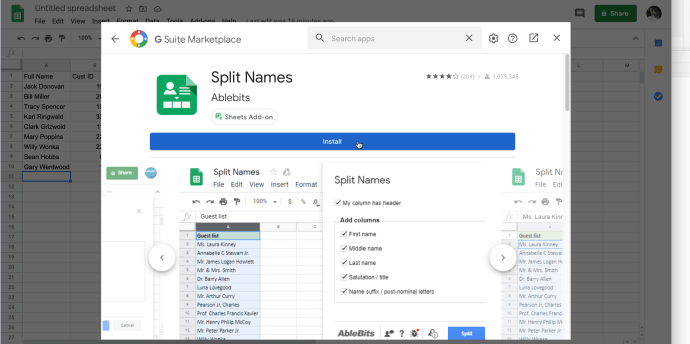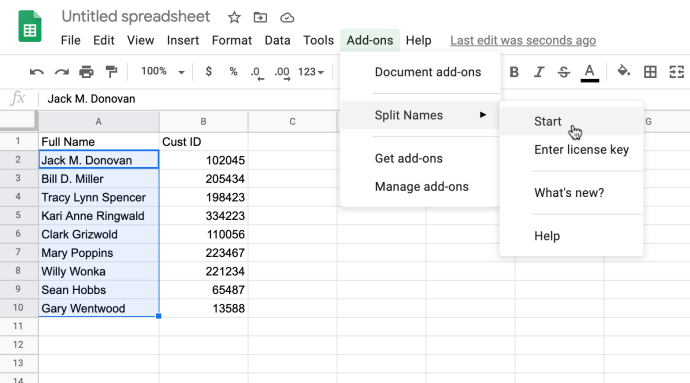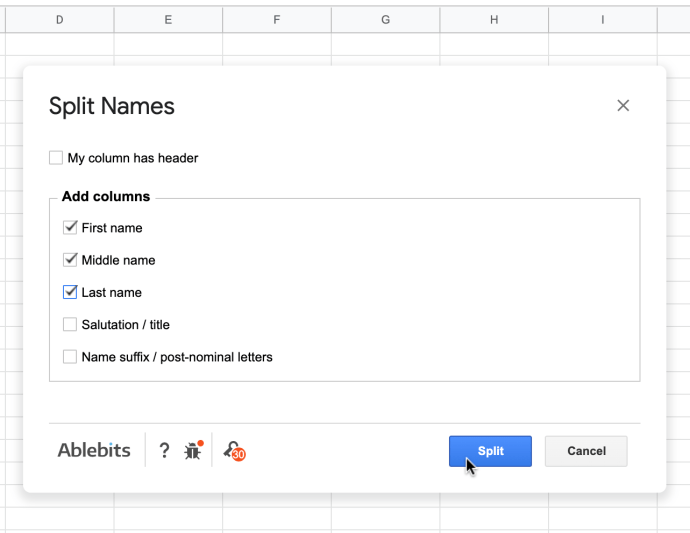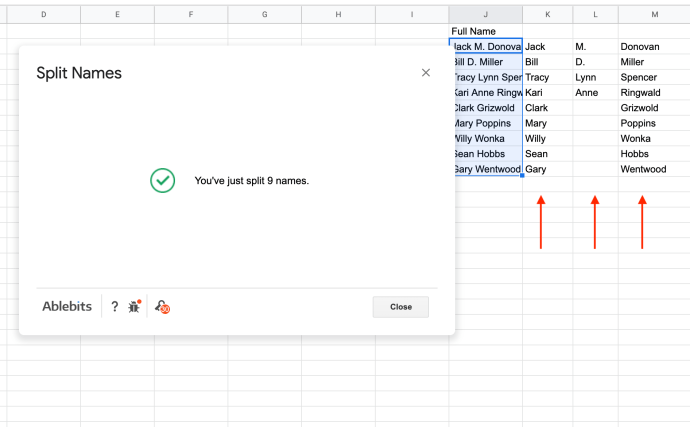İsimlerle dolu bir listeniz varsa, bunları ad ve soyadına göre bölmek yararlı olabilir. Müşterilerinizin veya çalışanlarınızın soyadlarının bir listesini oluşturmanız gerekebilir ve adlar selamlama ve mesajlar için kullanışlıdır.

Google E-Tablolar'da bir tam ad sütununu ayrı sütunlara bölmenin birçok farklı yolu vardır. Kullanabileceğiniz iki basit ve etkili yönteme bakalım.
Metni Sütunlara Böl Aracı'nı kullanın
Google E-Tablolar araçlarını kullanarak tam adları farklı sütunlara ayırmanın en basit yolu burada.
- Sütundaki hücrelerin tam adlarıyla bir kopyasını oluşturun. Metni Sütunlara Böl aracı, böldüğünüz sütunda bulunan adları değiştirir. İlk adları olduğu gibi tutmak istiyorsanız, eklentiyi orijinal sütunun kopyalanmış bir sürümüne uygulamalısınız.
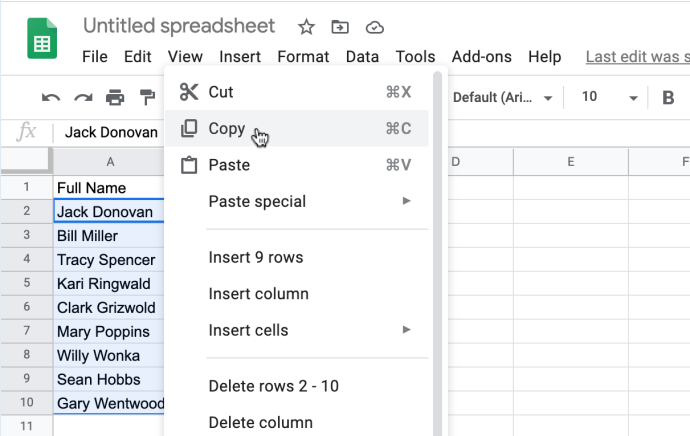
- Adları, bölmelerini istediğiniz sütundaki en üstteki hücreye yapıştırın.
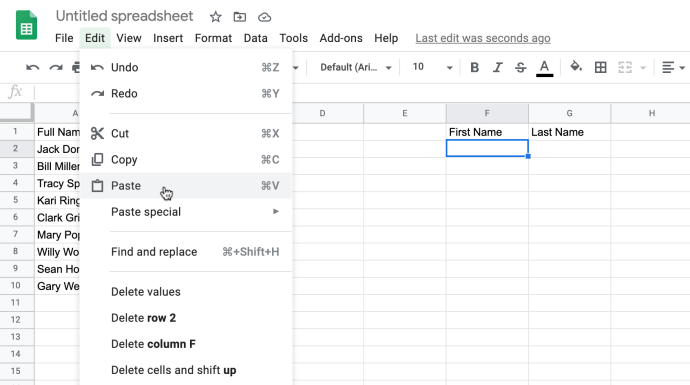
- Yeni yapıştırılan hücreleri seçin, "Veri" üst menüden ve ardından "Metni sütunlara böl."
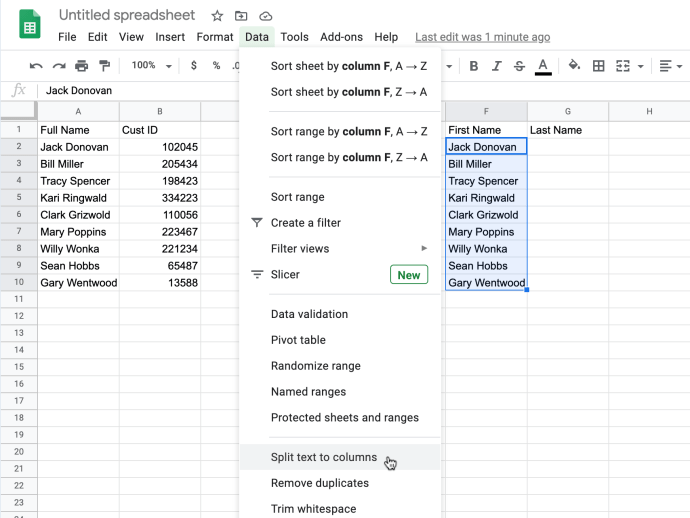
- Önceki adım, verilerinizi otomatik olarak böler, ancak bir Ayırıcı Bölünme gösterilerinden önce. İçinde Ayırıcı açılır menüsü, Seçme "Uzay”, adları ve soyadlarını ayrı hücrelere ayırmak için adları boşluklar arasında böler.
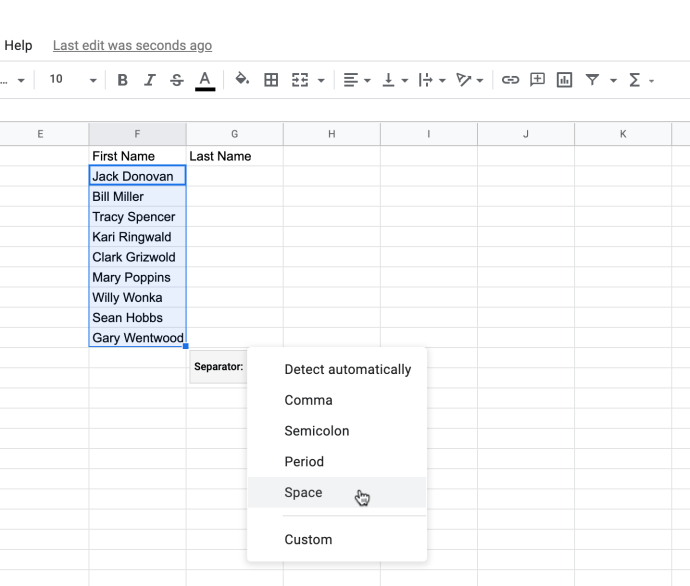
- Adları böldükten sonra hücreleriniz aşağıdaki resimdeki gibi görünmelidir:
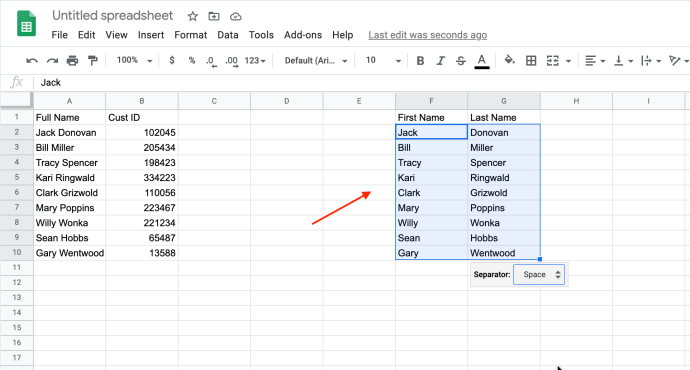
Listenizdeki her isim yalnızca bir ad ve soyadından oluşuyorsa, yukarıdaki yöntem bunları düzgün bir şekilde ikiye böler.
Adları orta baş harfleri veya hecelenmiş ikinci adları ile ayırmak için, üç adı da bitişik hücrelere ayırması dışında yukarıdaki prosedürün aynısını izleyin.

Ad ve soyad hücrelerinin, göbek adları veya baş harfleri içeren hücrelerle karıştırılmasının, yukarıda AYRICA gösterildiği gibi, yanlış sütun yapılarına neden olacağını unutmayın.
Tam Adları İki Kelimeli İlk Adlar, Tireler veya Kesme İşaretleriyle Ayırma
Google sayfalarında adları ayırmak söz konusu olduğunda virgül (Soyadı, Adı) kullanmak daha fazla esneklik sunar. Tam adları virgülle ayırıyorsanız, "Virgül" Ayırıcı onun yerine "Uzay" bir.
Bu senaryo, "Oswald, Betty Grace" veya "Riley, Mary Kate" gibi belirli adları doğru şekilde görüntülemeniz gerektiğinde kullanışlıdır. Ayrıca kısa çizgi ve kesme işareti olan isimler için de çalışır. Adların her bölümü arasında virgül olduğu sürece, "Virgül"Ayırıcı mükemmel çalışacak.

Tam Adları Ayırmak için bir Google E-Tablolar Eklentisi kullanın
Hücre hizalamasını bozmayan ikinci adlara ihtiyacınız varsa, Bölünmüş Adlar eklentisini yüklemek daha uygun olabilir. Uzantı ücretsiz değil, ancak nispeten uygun fiyatlı ve 30 günlük deneme süresi içeriyor. Bölünmüş Adları yüklemek için bu adımları izleyin.
- Tıklamak “Eklentiler” sayfanın üst kısmındaki öğesine ve ardından "Eklentiler alın"
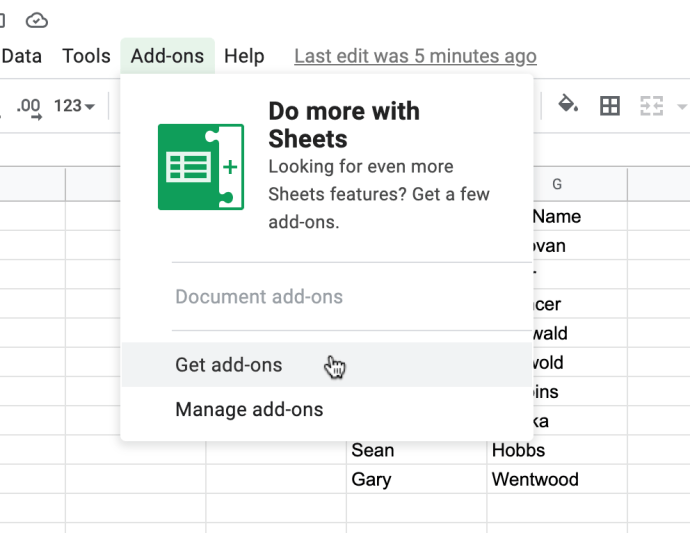
- Arama Çubuğuna şunu yazın "bölünmüş isimler" ve ardından sayfasını açmak için eklentiye tıklayın
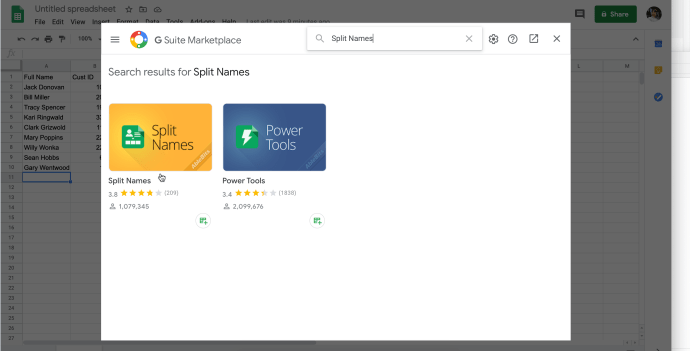
- Tıklamak "Düzenlemek" ve komutları izleyin.
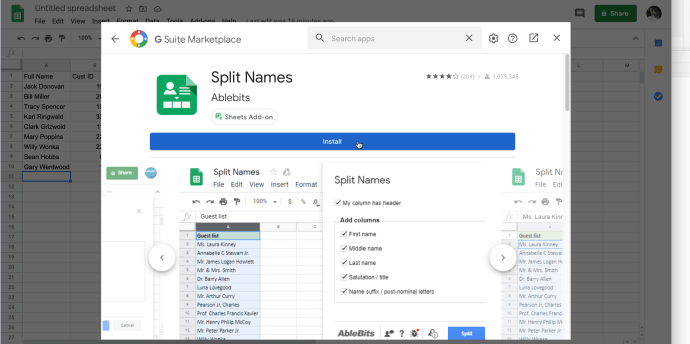
Google E-Tablolarda Bölünmüş Adlar Eklentisi Nasıl Kullanılır?
- Sütun içinde tam adları olan hücreleri seçin ve ardından “Eklentiler -> Adları Böl -> Başlat”
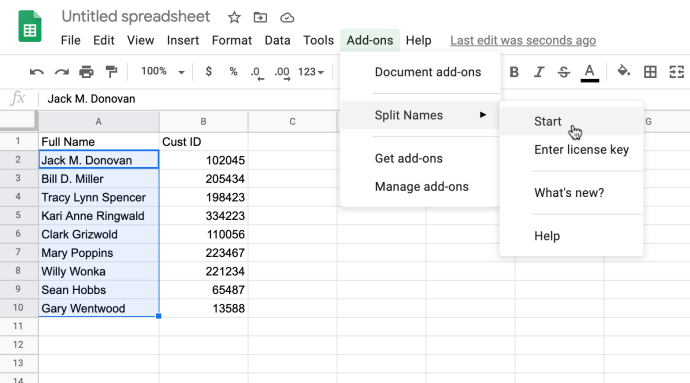
- Ad seçeneklerini kontrol edin ve işaretini kaldırın:
İlk adı
İkinci ad
Soyadı
selamlama/başlık
İsim soneki/post-nominal harfler
Sütunumda bir başlık var
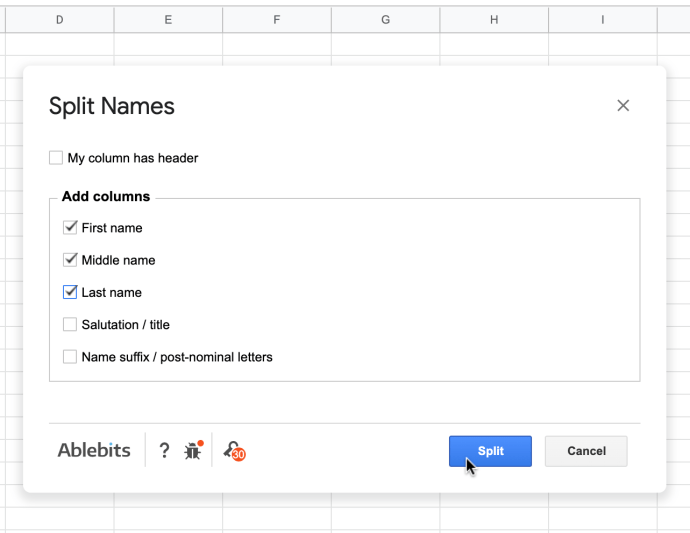
- Seçme "Bölmek" ve sonuçlarınız aşağıdaki resme benzer olmalıdır
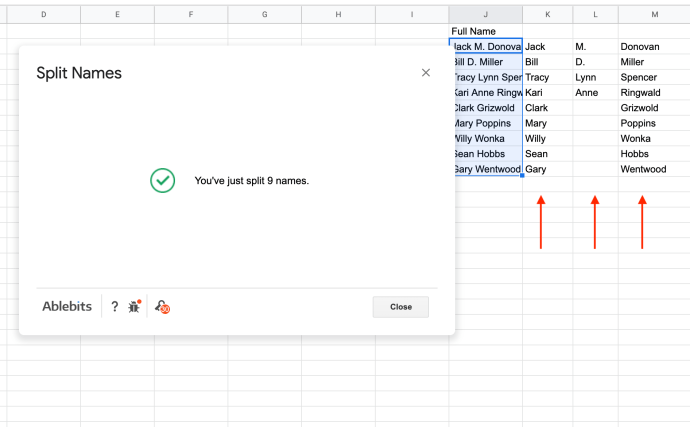
seçtiğinizde "Bölmek," eklenti, yeni sütunlar oluşturacak ve işaretini kaldırmadığınız sürece, her birine otomatik olarak başlık ekleyecektir. "Sütunumun bir başlığı var" seçenek.
Bu eklentinin çok verimli olduğu ve tam adları kolaylıkla ayırdığı açıktır.

tıkladıktan sonra "Bölmek," üç ayrı sütun alacaksınız. Birden çok ikinci ad varsa, bunların tümü Orta Ad sütununa gider.
Takviyeler, Son Ekler ve Karmaşık Soyadlar Üzerine Birkaç Söz
Google E-Tablolar Adları Ablebits'e Göre Bölünmüş Eklentisi esnektir ve birçok farklı ad türünü kapsar. Ayrıca Jr./Sr gibi Sonekleri/post-nominal harfleri de kontrol edebilirsiniz. ve Esq gibi post-nominal başlıklar. veya doktora
Bir kişinin tam adı bir başlık veya son ek içermiyorsa, alanı boş kalacaktır.
Diğer yöntemler, karmaşık soyadlarını ayırmayı zorlaştırır, ancak bu eklenti, "de" veya "von" gibi öneklerin soyadının bir parçası olduğunu kabul eder.
Eklentinin şaşırtıcı avantajlarından bağımsız olarak, hatasız değildir. Örneğin, araç, ünlü fizikçi Van der Graaff'ın soyadını, ikinci adı Van ve soyadı der Graaff olarak böler.
Kapanışta, Google E-Tablolar'da Adları Böl eklentisini kullanmak daha uygundur ve adları, önekleri ve sonekleri işlemede çok daha iyidir. Dezavantajı, eklentinin büyük listeler için yeni sütunlar oluşturmasının biraz zaman almasıdır. Ayrıca, bazı kullanıcılar, özellikle onlar için ödeme yapılması gerekiyorsa, eklentilere hiç güvenmemeyi tercih eder.
Metni Sütunlara Böl'ü kullanmaya karar verirseniz, daha hızlı sonuçlar alırsınız. Tam adın her bölümü farklı sütunlara girecektir. Bu yöntem daha hızlıdır, ancak tüm soyadları veya ikinci adları bir araya getirmek güç olabilir.
Bu yöntemler yerine formülleri kullanmayı da tercih edebilirsiniz. Hangi yaklaşımı seçerseniz seçin, Google E-Tablolar bu işlemi oldukça basitleştirir.